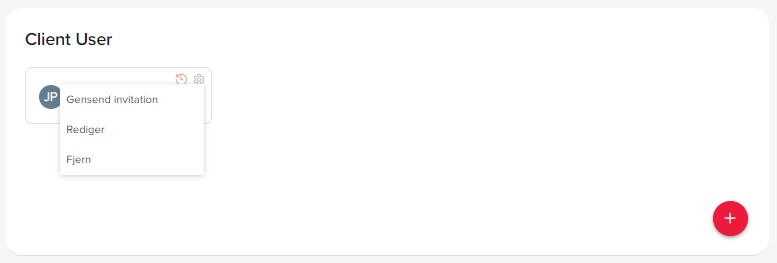Sådan administrer du dit team
Denne guide beskriver, hvordan du kan invitere dine kolleger ind til samarbejde i Global Portal.
Der findes forskellige roller og rettigheder i Global Portal. I Global Portal er det muligt at tildele brugerrettigheder på enten portal niveau eller på projekt niveau. Dermed gør Global Portal det muligt at rettighedsstyre, hvem der skal adgang til hvad i portalen.
Client Admin User på Portal niveau
Kunder som har rollen ”Client Admin User" på Portal niveau, har adgang til alle underliggende projekter i portalen. Client Admins på Portal niveau kan både tilføje og fjerne andre kundebrugere fra portalen.
Du kan tilføje brugere på portal niveau ved at stå på ”Administrer portalens admins” og derefter klikke på det råde plus ud fra ”Client Admin User”. Denne knap vil kun være tilgængelig, hvis du selv er Admin.
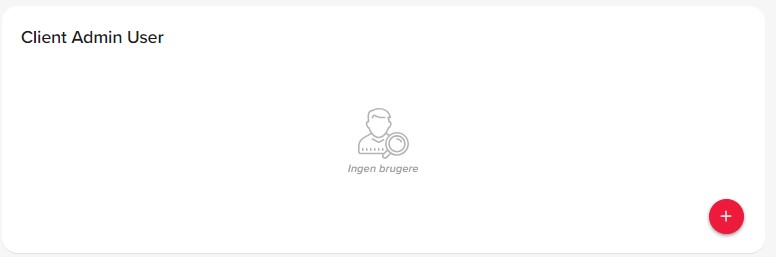
Derefter vil du kunne tilføje dine kolleger til portalen. Klik på det hvide plus for at tilføje nye kolleger.
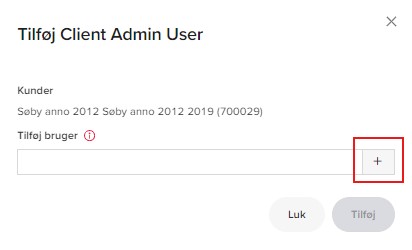
Dernæst skal du indtaste din kollegas fornavn, efternavn og e-mail adresse. Klik på ”Inviter”.
NB: Global Portal tillader ikke at kopiere mailadressen ind. Den skal skrives manuelt.
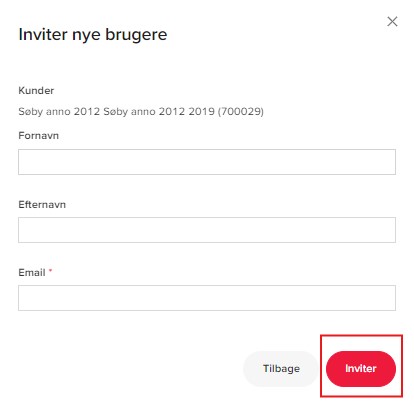
Client Admin User og Client User på projekt niveau
Client Admin User og Client User på projekt niveau har kun adgang til det specifikke projekt, og kan derfor også kun arbejde med - og se indholdet i det specifikke projekt.
Er du inviteret ind til et projekt, vil du kun have mulighed for at se det specifikke projekt i oversigten. Dermed vil du ikke kunne tilgå andre projekter end dem, du er inviteret ind til.
Kun Client Admin User på projekt niveau kan ligeledes fjerne og tilføje kundebrugerne i det specifikke projekt. Client User på projekt niveau har ikke selv mulighed for at administrere sine egne og andres rettigheder.
Den røde firkant ude til venstre markerer i dette tilfælde alle projekter i den pågældende portal. For at invitere andre ind til et projekt skal du stille dig på det specifikke projekt, hvorefter du har mulighed for at tilføje dine kolleger ved at klikke på det røde plus ud fra enten Client Admin User eller Client User.
Derefter er samme proces som vist ved overstående punkt om "Client Admin User på Portal niveau"
Sådan administrer du brugerne i portalen
Hvis du er Admin i portalen har du mulighed for at fjerne og tilføje brugere.
Det lille orange ur, som er synlig på nedenstående billede, viser at vedkommende ikke har accepteret sin invitation endnu. 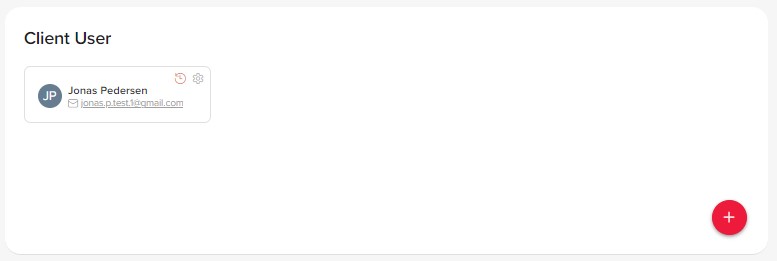
Du kan administrere brugerne ved at klikke på det lille tandhjul for enten at redigere eller fjerne vedkommende. Såfremt vedkommende ikke har accepteret invitationen, har du også mulighed for at gensende invitationen.